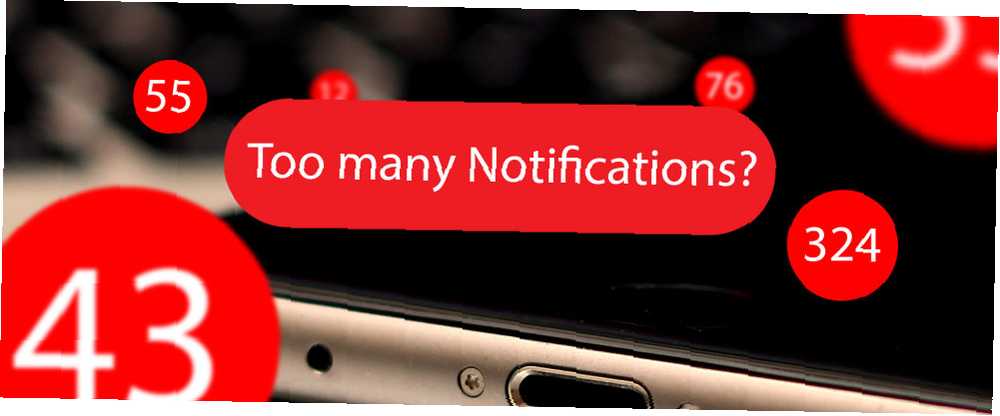
Owen Little
0
4353
1004
Jedna od najkorisnijih značajki iPhonea je mogućnost da vas obavještava o gotovo bilo čemu, ali bez mogućnosti da ova značajka brzo može izaći iz kontrole. Kako se sve više i više aplikacija natječe za vašu pažnju, plaća se znati kako zadržati poklopac.
Apple je poslao obavijesti u gotovo svaki kut iOS-a - od zaključanog zaslona do namjenskog centra za obavijesti koji je dostupan jednostavnim prstom. Danas ćemo razmotriti što možete učiniti da bi obavijesti bile ponovo korisne.
Problem s previše obaveštenja
Gotovo svaka aplikacija koju instalirate ovih dana traži dozvolu za slanje obavijesti, čak i ako se to ne čini nužnom za njezin osnovni rad. Neki od najvećih krivaca mogu igrati igrice bez skrivenih troškova: 7 besplatnih igara za igranje koji su zapravo besplatni bez skrivenih troškova: 7 igara besplatnih za igranje koje su zapravo besplatne mobilne igre. Preuzimate igru, počinjete igrati, ali pogađate paywall. Te igre uopće nemaju taj problem. , koji koriste sustav da vas potaknu natrag nakon dužih perioda odsutnosti, čak i ako niste otvorili aplikaciju neko vrijeme.
Kad vam aplikacija zatraži dozvolu, trebali biste se zapitati želite li zaista da ta posebna aplikacija uzrokuje zujanje u džepu ili se ubuduće pojavljuje na vašem zaključanom zaslonu. Svojom selektivnošću možete spriječiti da se vaš zaključani zaslon pretvori u besplatan za sve. Neke će vam usluge stalno zujati telefon - poput aplikacija za društveno umrežavanje - ali to su često aplikacije koje mnogi od nas ionako otvaraju nekoliko puta dnevno, čineći obavijesti uglavnom besmislenim..
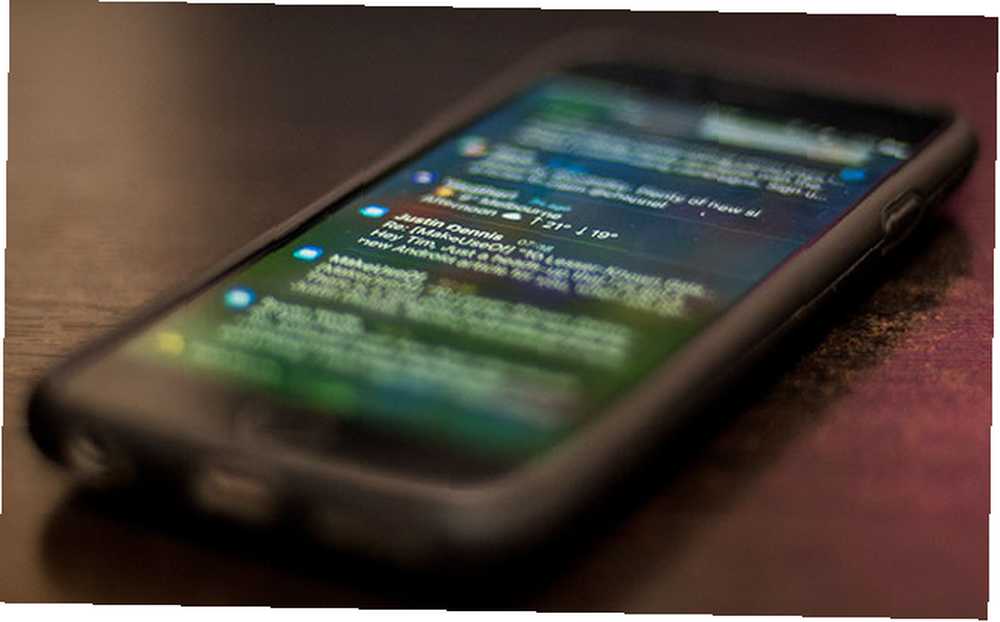
Problem s previše obaveštenja je što nakon nekog vremena gube značenje. Stranica puna obavijesti o stvarima koje vas ne zanimaju rijetko će se pregledavati. Ne samo da je teško uočiti što je važno među svim smećima, lako je sve zajedno odbaciti.
Obavijesti također troše vašu bateriju. Osim toga mrežnom pristupu, koji može biti posebno iscrpljujući prilikom korištenja mobilnih podataka, obavijesti uključuju vaš zaslon, a neke čak uzrokuju vibriranje vašeg telefona. Što više možete takvo ponašanje svesti na minimum, više ćete uštedjeti bateriju.
Prilagodite svoje obavijesti
Možete krenuti prema Postavke> Obavijesti kako biste vidjeli aplikacije koje su zatražile i dobili odobrenje za upotrebu vaših obavijesti, uključujući one koje ste odbili. Dodirnite aplikaciju i prebacite se Dopusti obavijesti odobriti ili opozvati dozvolu i izvršiti dodatne promjene u načinu na koji vas aplikacija može obavijestiti.
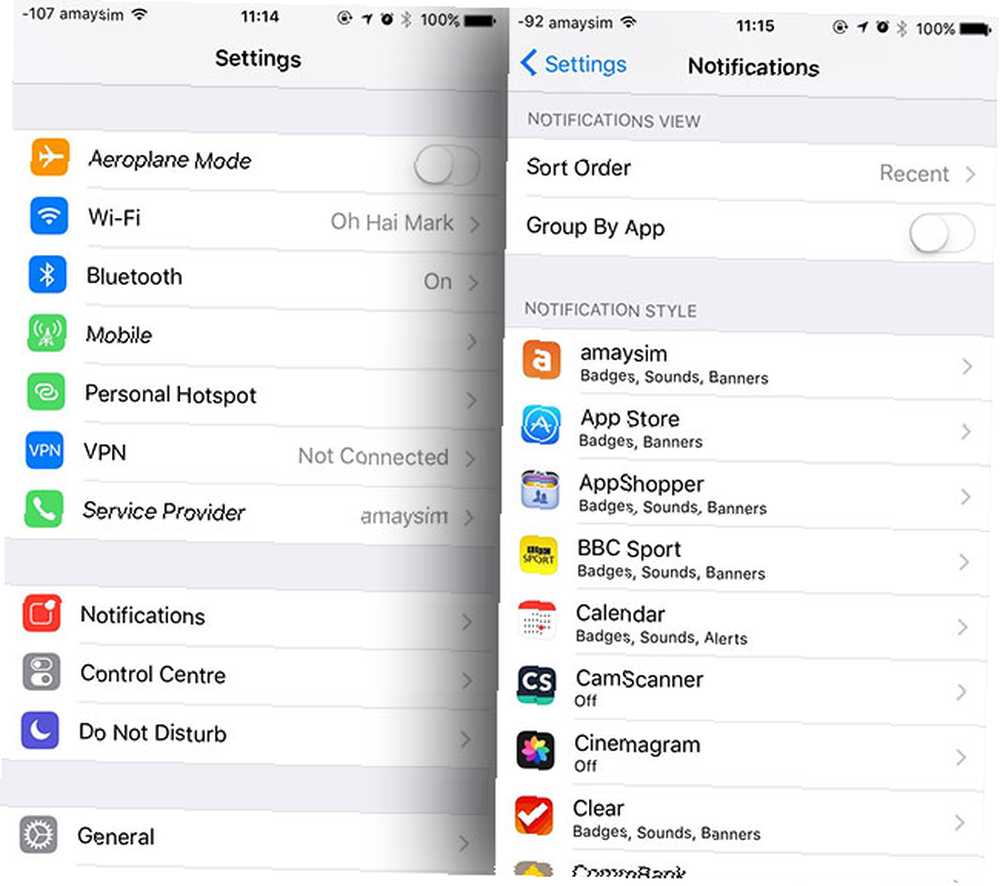
Ako odobrite pristup obavijesti određenoj aplikaciji, možete birati između tri različite vrste upozorenja:
- nijedan: Ako odaberete ovu opciju, i dalje ćete moći prikazivati obavijesti na zaključanom zaslonu i u centru za obavijesti, ali nećete dobiti obavijest o dolaznim obavijestima tijekom korištenja uređaja.
- Banneri: Oni se prikazuju na vrhu zaslona, a neke aplikacije (uključujući Poruke) omogućuju vam “povući dolje” obavijest kako biste upisali odgovor ili izveli neku drugu vrstu radnje bez pokretanja aplikacije i napuštanja onoga što radite.
- Upozorenja: Odabirom ove opcije prekinut će se ono što radite i zahtijevat će se neka radnja prije odbacivanja obavijesti. To se događa kada vas alarm ili tajmer upozori dok koristite uređaj.
Također ćete dobiti mogućnost da li na vrhu ikone aplikacije prikazuje značku. Značke su mali crveni krugovi koji (obično) označavaju broj propuštenih obavijesti i nisu uvijek potrebne ili korisne. Neke vremenske aplikacije Vrijeme ne treba biti dosadno s ovim iPhone aplikacijama Vrijeme ne mora biti dosadno s ovim iPhone aplikacijama Znam da će padati kiša - ali nema li zanimljivijeg načina vijesti? koristiti značke za prikaz trenutne temperature.
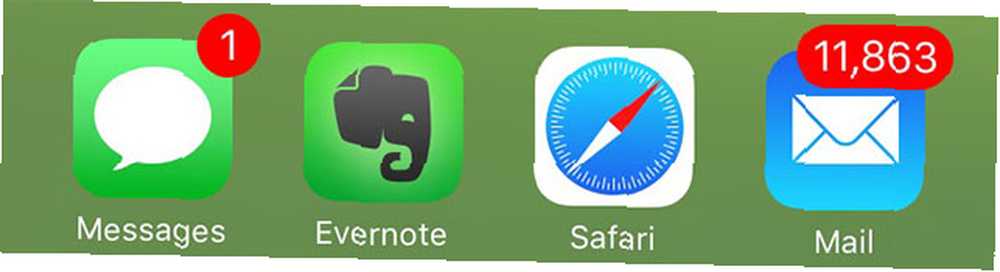
Ako imate stari račun e-pošte koji je povezan s vašim iPhoneom i koji više ne budete u toku, možete krenuti Postavke> Obavijesti> Pošta i onemogućite transparent na bazi računa po računu kako bi vaša značka pošte ponovo bila korisna. Možete se pitati želite li zaista vidjeti značke na aplikacijama poput Facebooka ili Instagrama, posebno ako ste skloni provjeriti svoje obavijesti svaki put kada ih koristite..
Prilagodba obavijesti unutar aplikacija
Možda koristite nekoliko aplikacija za koje su obavijesti korisne, ali stvari izmiču kontroli. Mnoge od njih omogućuju vam prilagođavanje obavijesti koje primate unutar samih aplikacija, omogućujući vam da smanjite ton bez da u potpunosti izgubite funkcionalnost.
Instagram je najnovija aplikacija za društvene mreže koja omogućuje objavu postova u skladu s novom algoritmičkom vremenskom trakom, ali zapitajte se želite li dojaviti svaki put kad netko nakon što objavite sliku objavi sliku. Facebook automatski omogućuje obavijesti za svaku novu grupu kojoj se pridružite, zato jednostavno prijeđite na stranicu grupe i isključite obavijesti kako biste smanjili glasnoću.
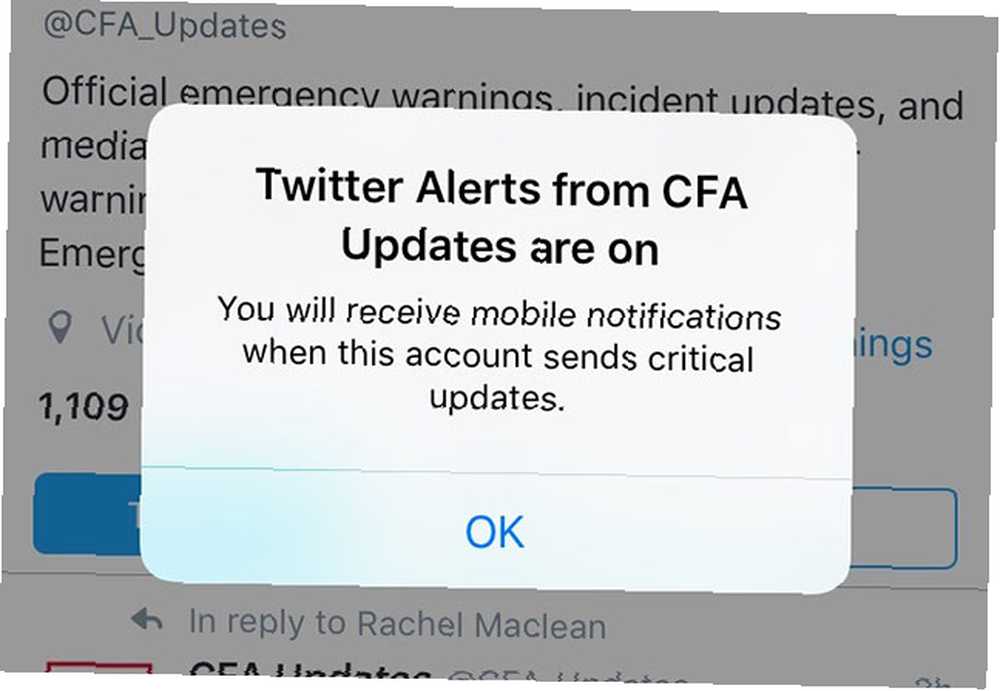
Možda ste omogućili obavijesti unutar Twittera određenim korisnicima, ali ako započnu postavljanje nepromišljenog napuštanja, možete ih isključiti ako se uputite na njihov profil i isključe obavijesti. YouTube vam omogućuje da učinite isto s pojedinačnim kanalima, što je posebno korisno kada korisnici započnu s streamingom uživo.
Centar za obavijesti i zaključani zaslon
Na dva mjesta gdje su obavijesti najrelevantnije, možete pristupiti centru za obavijesti tako da u bilo kojem trenutku prelazite prstom s vrha zaslona. Možete se prebaciti i na Danas da pregledate sve omogućene widgete.
Da biste prilagodili izgled stvari, vratite se natrag Postavke> Obavijesti. Ako radije ne vidite neku aplikaciju u centru za obavijesti (ili zaključanom zaslonu), možete je ukloniti dodirom na nju i poništite odabir odgovarajuće opcije u ovom izborniku. Stavke će ostati ovdje dok ne pokrenete odgovarajuću aplikaciju ili pritisnete križ pokraj grupe.
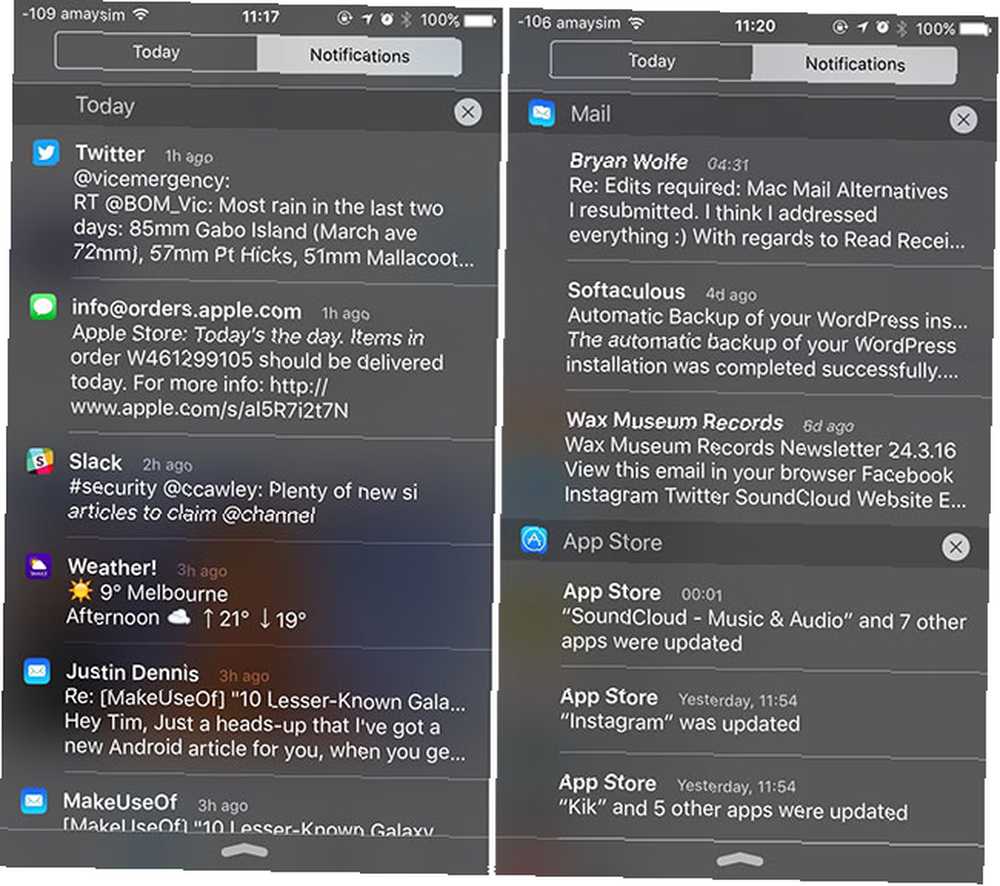
Obavijesti koje primate dok je telefon zaključan uvijek će se prikazivati kronološki, s najnovijim podacima na vrhu popisa. Centar za obavijesti pruža vam malo više kontrole nad načinom prikazivanja stvari. Možete izabrati Grupirajte po aplikaciji, s opcijom ručnog sortiranja stvari ako biste radije vidjeli neke stavke - telefonske pozive, poruke, e-poštu - na vrhu popisa.
Ne zaboravite da prelazite prstom po aplikaciji s lijeva nadesno na zaključanom zaslonu kako biste pokrenuli aplikaciju i prešli je izravno do te stavke ili pređite prstom s desna na lijevo odgovoriti i pristupiti drugim funkcijama izravno sa zaključanog zaslona (ako je moguće) ili odbaciti obavijest dodirom križa koji se pojavljuje.
Još više obavijesti
Nakon što smanjite broj neželjenih obavijesti koje biste dobili, možda biste trebali razmisliti o dodavanju još više obavijesti na svoj iPhone ili iPad. Pushover je jedan od najboljih načina za to, pogotovo jer se čini da je rivalska aplikacija Boxcar nestala iz App Store-a.
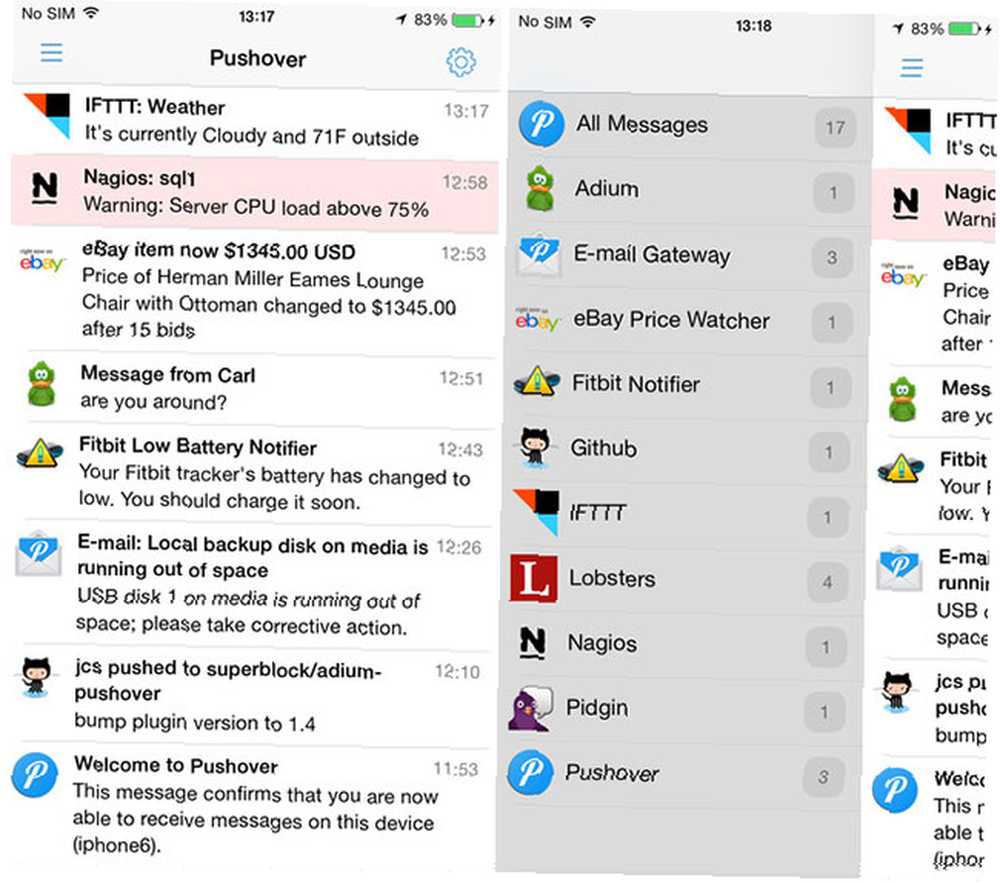
Pushover je besplatna aplikacija koja dolazi sa sedmodnevnim probnim razdobljem nakon čega ćete za licencu morati iskašljati 4,99 dolara. Omogućuje vam dodavanje niza obavijesti za ne-iOS operacije, poput RSS upozorenja, IFTTT recepata 8 iPhone IFTTT recepata bez kojih ne možete živjeti bez 8 iPhone IFTTT recepata bez kojih ne možete živjeti kada je IFTTT u srpnju pokrenuo aplikaciju za iPhone, otvorila je čitav niz novih mogućnosti o tome kako iskoristiti nevjerojatno praktičnu uslugu za još bolju upotrebu nego ikad prije. , GitHub događaji, obavijesti o Pidginu i još mnogo toga. Ako vas zanima ova funkcionalnost, prethodno smo detaljno raspravljali o ovim aplikacijama. Stavite iOS obavijesti da rade za vas s ovim aplikacijama. Stavite iOS obavijesti da rade s vama s ovim aplikacijama Jeste li znali da s pravim aplikacijama možete biti obaviješteni o gotovo bilo čemu pomoću vašeg iPhonea? .
Obavijesti i privatnost
Vi bi također trebali biti svjesni da su, prema zadanim postavkama, vaše obavijesti dostupne čak i kada je vaš telefon zaključan. Ako vam ovo zvuči problematično, pročitajte naš članak o implikacijama na privatnost ostavljanja Siri i centra za obavijesti dostupnim sa zaključanog uređaja Zaustavite Siri i Centar za obavijesti Dajte im svoje iPhone tajne Zaustavi Siri i Centar za obavještavanje Dajući vam iPhone tajne Ostavite svoj iPhone na stol dok ako odeš u bar, u redu je ako je zaključan, zar ne? Uostalom, vaši prijatelji ne mogu pristupiti informacijama ili objavljivati klevetničke poruke na Facebooku ... tačno? .
Koristite LED bljeskalicu za upozorenja
Dakle, riješili ste svoje obavijesti, ali želite biti sigurni da nikada ništa ne propustite. Mnogobrojne mogućnosti pristupa VoiceOver čine Apple uređajima pristupačnijima nego ikad VoiceOver uređajima Applea pristupačnijima nego ikad predsjednik američke fondacije slijepih smatra da je "Apple do sada učinio više za pristupačnost nego bilo koja druga kompanija" - a VoiceOver je igrao veliki dio u tome. unutar iOS-a omogućuju vam bljesanje LED bljeskalice na stražnjoj strani uređaja prilikom primanja upozorenja - bilo da se radi o obavijesti, alarmu ili dolaznom telefonskom pozivu.
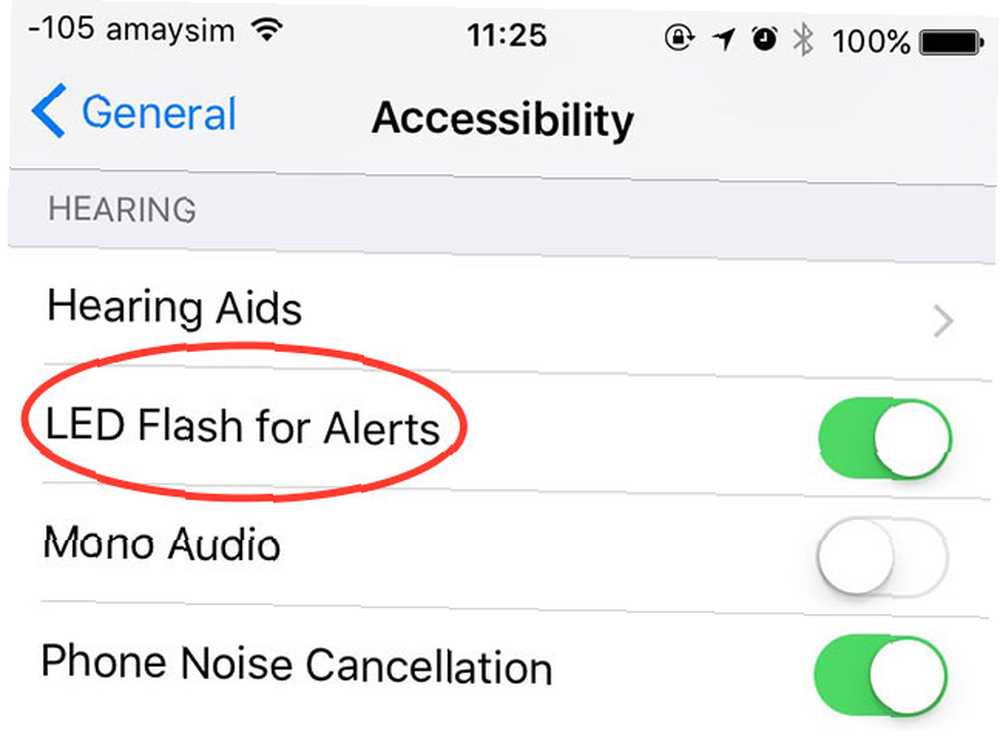
Kreni prema Postavke> Općenito> Pristupačnost,pomaknite se prema do “sluh” i omogućiti LED bljeskalica za upozorenja. Ova postavka troši više baterije i može vam privući pozornost pri korištenju telefona u mraku, tako da budite svjesni toga.
Kad gurne dođe da se gurne
Vjerovali ili ne, neki ljudi onemogućuju obavijesti u potpunosti jednostavno tako što uskraćuju pristup svakoj aplikaciji koja je pita. Drugi koriste aplikacije poput Pushovera da povećaju broj obavijesti koje vide. Bez obzira na to što radite, često je dobra ideja provjeriti postavke i oduzeti dozvolu za sve aplikacije za koje često smatrate da ih ignoriraju - uštedjet će vam baterija i obaviti obavijesti općenito korisnije.
Kako upotrebljavate iOS obavijesti na svojim uređajima?











